Если у вас есть музыкальное
образование и вы привыкли лучше воспринимать музыку, видя перед
собой ноты, то без редактора Staff (далее мы будем его
просто называть "Нотным редактором") вы вряд ли обойдетесь.
Он позволяет не только видеть привычную нотную запись, но и распечатывать
ноты, если у вас есть принтер. Давайте попробуем представить дорожки
Bass (4) и Rhodes (8) нашего файла Downtown в виде нот.
~
Загрузите файл Downtown, если вы выходили из программы
после предыдущего эксперимента, и закройте все активные окна,
кроме Track.
~
В поле управления и настройки дорожек окна Track
щелкните мышью на ячейке с номером дорожки баса (4). Дорожка выделится.
~
Удерживая клавишу Shift на клавиатуре, щелкните мышью на
ячейке с номером дорожки Родес-органа (8). Теперь обе дорожки
выделятся.
~
Выберите команду меню View/Staff (Просмотр/Нотная
линейка) или нажмите кнопку Staff на панели View (Просмотр),
и на экране появится окно Staff с нотной записью партии
выделенных дорожек (Рис. 1).
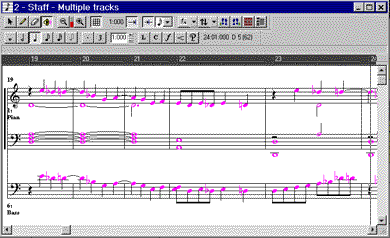
Рис. 1
~
То же самое вы можете сделать, щелкнув правой кнопкой мыши
на любой ячейке выделенных дорожек в поле управления и настройки
или на любом из выделенных клипов в поле аранжировки окна Track
и в контекстном меню выбрав Staff.
~
Запустите воспроизведение.
По партитуре побежит вертикальная полоска курсора, показывающая
место, которое воспроизводится в данный момент, а звучащие ноты
будут выделяться красным цветом.
~
Остановите воспроизведение. Нажмите кнопку с громкоговорителем
(Scrub) в левом верхнем углу окна Staff - к указателю
мыши "приклеится" маленький громкоговоритель.
~
Подведите указатель мыши к нотному стану. Нажмите левую
кнопку мыши и перемещайте указатель вдоль стана. Вы услышите воспроизводящиеся
ноты, причем вы можете заставить их звучать и задом наперед, если
проведете мышью в обратном направлении.
Выводя нотную запись дорожек,
вы сможете изучить все партии любой композиции. Причем вы можете
заглушить одну из дорожек, вывести ее нотную запись и играть партию
самостоятельно, а компьютер будет вам аккомпанировать. Это очень
неплохой способ обучения композиции, если вы еще не чувствуете
в себе сил сочинять самостоятельно.
Теперь давайте распечатаем полную
партитуру композиции, которая загружена в Cakewalk.
~
Закройте окно Staff, щелкнув по крестику в правом
верхнем углу окна.
~ Дважды щелкните мышью на любой
ячейке первой колонки поля управления и настроек окна Track
- все дорожки выделятся.
~
Выберите команду меню View/Staff или нажмите
кнопку Staff на панели View. На экране появится
окно с нотной записью партии всех выделенных дорожек.
~
Выберите команду меню File/Print Preview (Файл/Предварительный
просмотр печати). Вы увидите окно предварительного просмотра с
первой страницей будущей партитуры.
Иногда при вызове предварительного
просмотра выскакивает информационное окно Cakewalk Pro Audio,
в котором написано, что при установленном растровом размере на
страницу не влезает какое-то количество строк.
В этом случае проделайте следующие
операции:
~ Нажмите в окне Cakewalk Pro
Audio кнопку OK. Перед вами окажется пустая страница
будущей распечатки.
~
Нажмите кнопку Configure (Конфигурация) в левом
верхнем углу окна предварительного просмотра. Откроется диалог
Staff View Print Configure (Конфигурация просмотра печати
нот).
~ Откройте список Rastral Size
(Растровый размер) и выберите Small Middle (Маленький средний).
Нажмите кнопку ОК.
В большинстве случаев это помогает.
Если нет, то уменьшите количество дорожек, выводимых на печать.
~
Просмотрите первую страницу. Для изменения масштаба изображения
просто щелкните мышью по изображению страницы, а для передвижения
по странице - полосами прокрутки.
~ Если все в порядке, то нажмите
кнопку Print. Появится стандартный диалог печати Windows.
~
Нажмите кнопку ОК в этом диалоге. Партитура будет
распечатана.
~
Закройте страницу предварительного просмотра при помощи
кнопки Close
~ Закройте нотный редактор.
Copyright (c) Music
Studio, 2000
|



